Hỗ trợ tư vấn
Tư vấn - Giải đáp - Hỗ trợ đặt tài liệu
Mua gói Pro để tải file trên Download.vn và trải nghiệm website không quảng cáo
Tìm hiểu thêm »Khóa màn hình bằng nút Home ảo trên iPhone sẽ giúp hạn chế sử dụng nút nguồn của iPhone. Với các đời máy trước của iPhone tình trạng hỏng nút nguồn là vô cùng phổ biến và chúng ta có thể khắc phục điều đó thông qua nút Home ảo - Nút cảm biến diệu kỳ trên màn hình iPhone có thể nói là một trong những biểu tượng đặc trưng của Apple. Dưới đây Download.vn sẽ hướng dẫn các bạn cách sử dụng nút Home ảo đó để khóa màn hình iPhone nhanh chóng với 2 lần chạm.
Bước 1:
Tại màn hình chính của iPhone hãy nhấn đến Cài đặt → Trợ Năng → Cảm ứng.
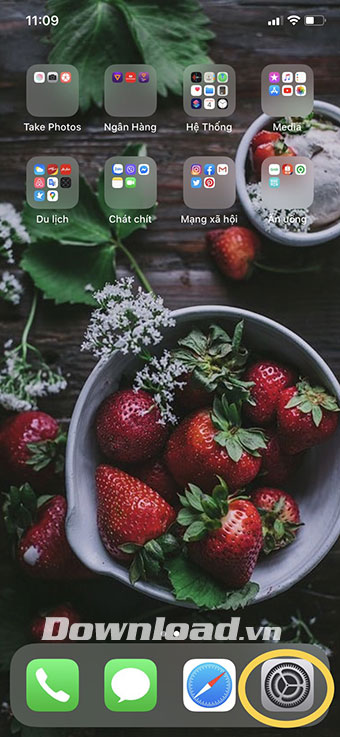
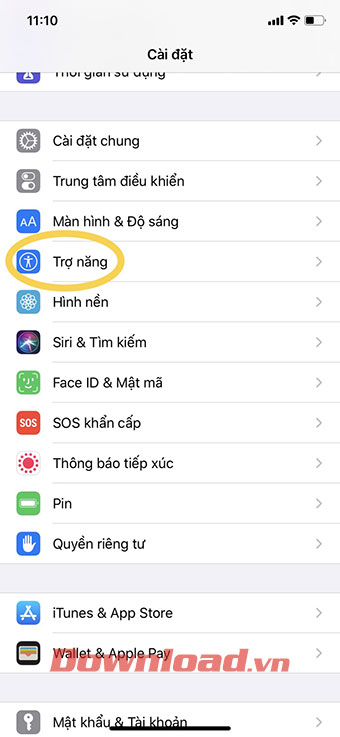
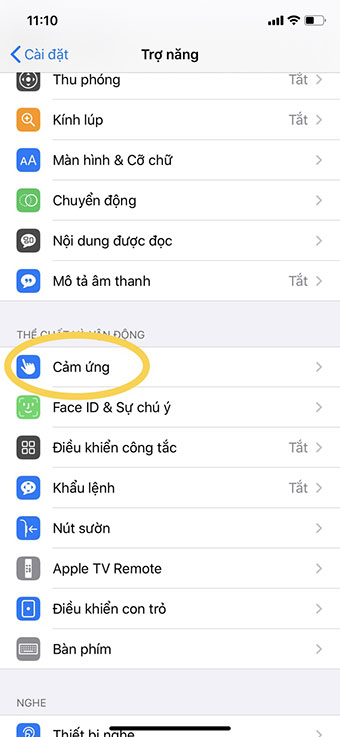
Bước 2:
Tại giao diện Cảm ứng hãy tiếp tục chọn đến công cụ AssistiveTouch và bật công cụ này lên, chuyển Tắt sang Bật.
Tiếp đến tại mục Tác vụ tùy chỉnh hãy nhấn vào nút Chạm 2 lần và tìm đến mục Khóa màn hình để áp dụng cơ chế chạm 2 lần nút Home ảo khóa màn hình điện thoại.
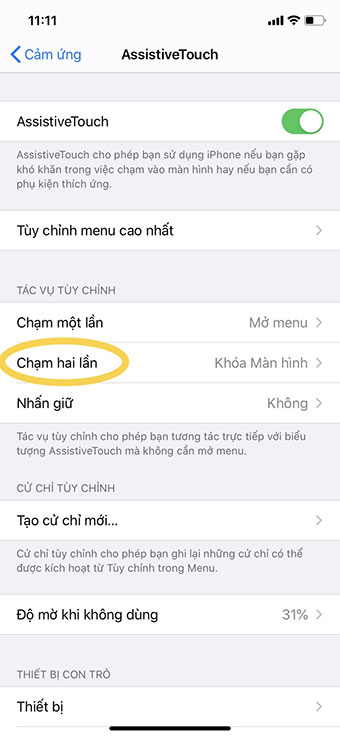
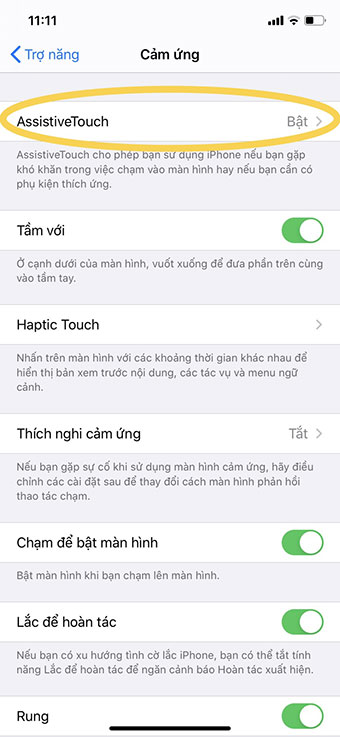
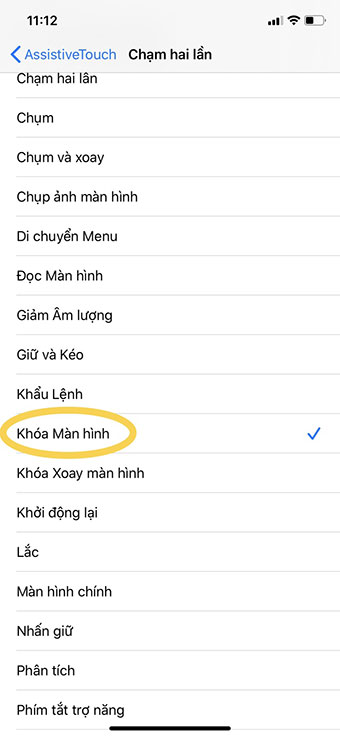
Bước 3:
Bây giờ hãy chạm 2 lần vào nút Home ảo để thử thiết lập chính xác chưa cho thiết bị của bạn.
Bạn cũng có thể thiết lập 1 chạm hoặc 3 chạm theo nhu cầu. Hoặc thiết lập 2 chạm cho nhiều tính năng khác cho Chụp màn hình, Giảm âm lượng, vv.
Theo Nghị định 147/2024/ND-CP, bạn cần xác thực tài khoản trước khi sử dụng tính năng này. Chúng tôi sẽ gửi mã xác thực qua SMS hoặc Zalo tới số điện thoại mà bạn nhập dưới đây: